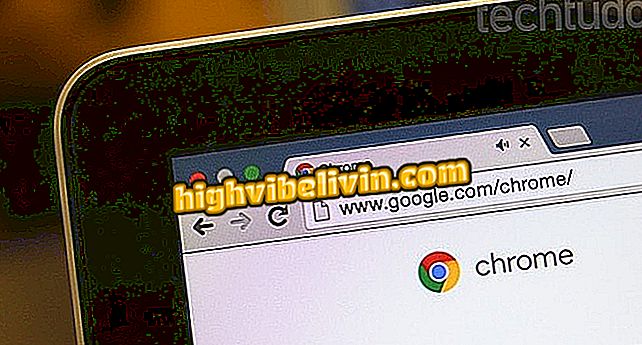Mit dem bekannten Freigabe-Tool von Google
Google hat seine Familienfreigabe-Tools auf Google Photos, Google Calendar und Keep erweitert. Mit den drei kostenlosen Diensten können Sie jetzt Inhalte mit bis zu fünf Familienmitgliedern aufteilen, die über den Play Store oder im Webbrowser erstellt werden können. Die Neuheit wurde nur in wenigen Ländern veröffentlicht, darunter auch in Brasilien, und funktioniert auf Desktop- und mobilen Versionen von Android, iPhone oder iPad (iOS).
Das Unternehmen hat auch die Möglichkeiten der gemeinsamen Nutzung von YouTube-TV, dem Kabelfernsehen über das Internet, erweitert, das einigen Städten in den USA zur Verfügung steht. Die neuen Funktionen ergänzen andere Engagements von Google in der Umgebung, beispielsweise den Play Music-Familienplan, die Play Store Family Library und Family Link, ein System, mit dem Eltern Kinder unter 13 Jahren kontrollieren können. Erfahren Sie, wie Sie die kostenlosen Familienfreigabe-Tools von Google verwenden.

Der Google Play Store verfügt über ein bekanntes Freigabe-Tool. sehen wie man es benutzt
Google Play Protect: Kostenloses Antivirus-Programm ist auf allen Android-Handys verfügbar
Erstellen der Familienbibliothek und Freigeben von Apps im Google Play Store
Schritt 1. Öffnen Sie den Play Store und klicken Sie auf das Hauptmenü. Geben Sie die Option "Konto" ein.
Schritt 2. Berühren Sie das Menü "Familie". Geben Sie auf dem nächsten Bildschirm "Anmelden für die Familienbibliothek" ein.

Beginn des Familienbibliotheksabos bei Google Play
Schritt 3. Ein Präsentationsbildschirm für die Familienbibliothek in Google Play wird geöffnet. Klicken Sie auf die Schaltfläche "Abonnieren" und klicken Sie im nächsten Bildschirm auf "Weiter".

Vorstellung Ihrer Familienbibliothek bei Google Play
Schritt 4. Der folgende Bildschirm beschreibt das Familienzahlungssystem. Tippen Sie auf die Schaltfläche "Weiter" und klicken Sie auf "Konfigurieren". Die App blockiert die Bildschirmaufnahme, während sensible Daten eingefügt werden. Das Verfahren ist jedoch einfach: Im ersten Bildschirm unten geben Sie Ihren CPF ein und klicken auf "Bestätigen". Geben Sie dann die Kreditkartennummer und den Scheckcode ein und tippen Sie auf Bestätigen.

Zahlungseinstellung für den Familienmodus im Google Play-Modus
Schritt 5. Klicken Sie auf die Schaltfläche "Weiter", um die Aufnahme von Inhalten in die Familienbibliothek zu beginnen. Wählen Sie aus, ob der Play Store Apps enthalten soll, die zuvor in der Bibliothek gekauft wurden, oder ob Sie dies später tun möchten. Wenn diese Option aktiviert ist, klicken Sie auf "Weiter".

Wahl des Play Store-Verhaltens beim Hinzufügen von Apps zur Familienbibliothek
Schritt 6. Der nächste Schritt besteht darin, Familienmitglieder einzubeziehen. Tippen Sie nach dem Drücken von "Weiter" auf die gewünschten Kontakte. Die Liste stammt aus dem Telefonbuch. Es ist daher wichtig zu prüfen, ob das ausgewählte Telefon ein Mobiltelefon ist. Um die Kontaktnummer zu ändern, tippen Sie einfach auf den markierten Eintrag und klicken Sie auf die richtige Telefonnummer. Die Einladung erfolgt per SMS, was laut Telefonbetreiber Gebühren verursacht.

Auswahl der Familienmitglieder bei Google Play
Schritt 7. Wenn Sie alle Mitglieder ausgewählt haben, klicken Sie auf die Schaltfläche "Senden". Die App zeigt eine Meldung an, die besagt, dass die Familienerstellung in Google Play fertig ist.

Familiengründung bei Google Play abgeschlossen
Schritt 8. Sie werden zum bezahlten Apps-Bereich des Play Store weitergeleitet. Wenn Sie jetzt eine Familienbibliothek-App öffnen, sehen Sie ein Haussymbol mit einem Herzen darin. Drücken Sie einfach wie üblich die Schaltfläche "Installieren".

Symbol, das Familienbibliotheksfähige Apps kennzeichnet
Schritt 9. Ihre Anwendung wurde bereits zur Bibliothek hinzugefügt und kann von anderen Familienmitgliedern verwendet werden. Um diese Inhalte zu verwalten, öffnen Sie das Play Store-Menü und geben Sie die neue Option "Family Library" ein. In diesem Bereich werden alle Anwendungen, Filme und freigegebenen Bücher in der Familienbibliothek angezeigt.

Freigegebene Inhalte in der Google-Familienbibliothek
App: Erhalten Sie technische Tipps und Neuigkeiten auf Ihrem Handy
Freigeben von Ereignissen in Google Kalender
Schritt 1. Öffnen Sie Google Kalender. Beachten Sie, dass eine Benachrichtigung zum Erstellen des Familienkalenders vorliegt. Sie können auf "OK" tippen oder wie gewohnt ein neues Ereignis erstellen.

Neues Google Calendar-Ereignis nach dem Erstellen einer Familie in Google Play
Schritt 2. Geben Sie Ihre Ereignisdaten normal ein und tippen Sie anschließend auf das Feld "Ereignisse" (siehe unten). Wählen Sie in dem sich öffnenden Feld "Familie" aus.

Familiengruppenauswahl bei der Ereigniserstellung durch Google Kalender
Schritt 3. Beachten Sie, dass das Ereignis die Farbe geändert hat und nun mit der Farbe der Familie gekennzeichnet ist. Klicken Sie zum Erstellen auf die Schaltfläche "Speichern". Ihre Familienmitglieder werden über die Veranstaltung informiert.

Kalenderereignis, das mit der Familie geteilt wird
Freigeben von Google Keep-Anmerkungen
Schritt 1. Öffnen Sie die Notiz und tippen Sie auf die drei Punkte rechts unten auf dem Bildschirm. Dann wählen Sie "Contributor".

Aufnahme des Mitarbeiters in Keep note
Schritt 2. Berühren Sie das "+" - Zeichen neben Ihrer Familiengruppe und klicken Sie dann auf die Schaltfläche "Speichern".

Aufnahme einer Familiengruppe als Google Keep Note Contributor
Schritt 3. In der Notiz wird nun das Familiengruppensymbol angezeigt, das darauf hinweist, dass es bereits mit den anderen Familienmitgliedern geteilt wird.

Hinweis Mit Familienmitgliedern geteilt bleiben
Wie aktualisiere ich die Google Play-Dienste auf meinem Handy? Im Forum entdecken.